Криві в Adobe Illustrator
У цьому уроці вивчимо фундаментальний інструмент не тільки програми Adobe Illustrator, але й будь-якого іншого графічного векторного редактора. Мова, звичайно ж, про Pen Tool та Криві Без'є.
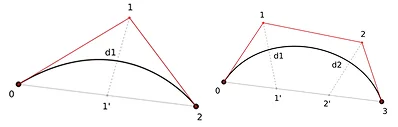
Криві Без'є – це тип кривих, які були відкриті незалежно один від одного П'єром Безьє з автомобільної компанії Рено та Полем де Кастельжо з компанії Citroën.
Даний тип кривих отримав свою назву на честь П'єра Безьє, оскільки він опублікував свої дослідження раніше, хоча саме відкриття цих кривих було зроблено раніше Полем де Кастельжо.
Вперше криві були представлені в 1962 році П'єром Безьє, який використовував їх для комп'ютерного проектування автомобільних кузовів.
Згодом це відкриття стало одним із найважливіших інструментів систем автоматизованого проектування та програм комп'ютерної графіки.
Для нас, дизайнерів-ілюстраторів, Криві Без'є – це універсальний інструмент для проектування, макетування та малювання. Навіть якщо у вас є графічний планшет і добре поставлена рука, ви повинні вміти користуватися цим інструментом.
Отже, почнемо з найпростішого.
За допомогою інструмента Pen Tool ви можете проводити звичайні прямі лінії.
Виберіть перо в меню інструментів або натисніть P. Як тільки у вас з'явиться курсор із маленькою "зірочкою", можете починати малювати.
Наведіть курсор на те місце, звідки хочете почати малювати криву. Клацніть лівою кнопкою і відпустіть її. Відведіть курсор.
Щоб провести пряму, строго горизонтальну, вертикальну або з відсічкою в 45 градусів - утримуйте клавішу Shift.
Як тільки відведете курсор на потрібну відстань, клацніть ще раз лівою клавішею мишки. Після цього у вас з'явиться друга опорна точка, а разом із нею і пряма лінія.
Adobe Illustrator запропонує подальшу побудову лінії. Але якщо ви хочете завершити все, просто натисніть клавішу Escape.
Щоб зняти виділення з об'єкта, достатньо затиснути клавіші Ctrl Shift A, або перейти на інструмент "Виділення", гаряча клавіша V, і клацнути лівою клавішею мишки по артборду.
Для того, щоб провести пряму під вільним кутом, не потрібно утримувати клавішу Shift. Створюйте прямі під тим кутом, під яким хочете.
Ломана лінія.
Комбінуйте вільний напрямок лінії з горизонтально - вертикально спрямованими. Якщо хочете створити симетричні пірамідки, то потрібно вести лінії під кутом в 45 градусів. Для цього утримуйте клавішу Shift і дивіться на швидкі рожеві напрямні.
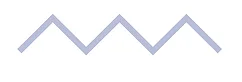
Замкнений об'єкт.
Для створення замкнутого об'єкта, з'єднайте першу та останню опорні точки.
Опорні точки – це складова та ключова частина будь-якого контуру об'єкта або об'єктів. Потягнувши хоча б одну з опорних точок, ви зможете кардинально змінювати пластику або геометрію об'єкта.
Щоб виділити кілька опорних точок, візьміть інструмент Direct Selection Tool і розтягніть прямокутне ласо. Виділивши відразу кілька оборотних потоків, наведіть на одну з них і потягніть. Разом з нею потягнуться інші виділені опорні точки.
Ще можна їх виділяти по черзі із затиснутою клавішею Shift або використовувати гарячу клавішу Q.
Криві.
Що ви робитимете, якщо потрібно створити півколо?
Швидше за все, створете коло, обріжете його ножицями і це буде логічне та правильне рішення. Але якщо це півколо хоча б трохи має пластику, відмінну від пластики стандартного півкола, то це перетворюється на складність. У такій ситуації потрібно підключати перо.
Створюючи криву пером, ви також можете підключати клавішу Shift. Затисніть Shift. Клацніть лівою клавішею мишки та утримуйте її. Утримуючи після кліка ліву клавішу мишки та клавішу Shift, починайте тягти курсор вгору або вниз.
Розтягуючи маніпулятор, ви збільшете розмах кривої. Чим сильніше ви витягнете маніпулятор, тим сильніше отримаєте розмах напрямної.
Тепер спробуйте повторити ту саму дію, але без клавіші Shift. Поставте першу опорну точку лівою клавішею мишки і утримуючи її, посувайте курсор у будь-який бік під будь-яким кутом. Відпустіть ліву клавішу мишки та відведіть курсор убік.
Що ви помітили?
Напрямна створилася під іншим кутом.
Повторіть дію, але цього разу витягніть маніпулятор в інший бік. Напрямна піде зовсім під іншим кутом.
Від кута маніпулятора, який ви витягуєте, залежить напрям кривої.
Якщо потрібно отримати симетричну криву, маніпулятори повинні бути витягнуті на однакову відстань.
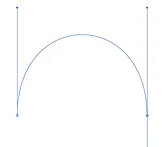
Щоб змінити напрямок кривої - затисніть клавішу Ctrl і зачепіть маніпулятор попередньої опорної точки і трохи потягніть його убік.
Коригувати пластику кривої в Adobe Illustrator можна і постфактум. Можна її намалювати від і до, скинути напрямну і навіть зняти виділення, після чого по черзі виділяти опорні точки інструментом Direct Selection Tool і за допомогою маніпуляторів коригувати криву пластику.
Тепер розглянемо створення гібридного об'єкта, тобто об'єкта, що складається як з плавної кривої, так і з прямих ліній з грубими кутами на стиках.
Намалюйте спочатку плавну криву. Подивіться на напрямну, яку пропонує Adobe Illustrator. Якщо ви створите нову опорну точку, з'явиться нова крива, а вам потрібно створити кут і з кута провести прямий відрізок.

Для того, щоб скинути напрямну і створити в даній точці кут, потрібно підвести курсор до цієї точки і клацнути по ній. Після цього створиться кут і ви зможете провести рівну напрямну.
Розглянемо ще один спосіб створення кута.
Якщо затиснути маніпулятор, клавішу Alt і потягнути за маніпулятор, вусик маніпулятора можна буде зігнути під певним кутом.
При створенні кожної нової опорної точки у вас з'явиться новий маніпулятор.
Якщо якась опорна точка зайва і заважає налаштуванню кривої, то можна клікнути по ній лівою клавішею мишки та натиснути Delete.
У ситуації, коли ви зробили невдалий розмах, зменшіть його, затиснувши Ctrl і скоротіть довжину маніпулятора.
Інструмент Anchor Point Tool - вигинає прямі.
Виділіть об'єкт, виберіть Anchor Point Tool (поєднання клавіш Shift C) і наведіть курсор на одну з прямих ліній. Після того, як поряд із курсором з'явиться значок, затисніть лівою клавішою мишки пряму і потягніть її, вона почне вигинатися.
Цей спосіб побудови пластичних об'єктів в Adobe Illustrator не найпрактичніший. Часу він вимагає більше, а результат вимагатиме більш детального коригування, але я хочу просто щоб ви знали, що такий спосіб теж існує і за необхідності його можна використовувати.
